Làm thế nào để giải phóng bộ nhớ trên thiết bị Android một cách tốt nhất
Trừ khi bạn có một thiết bị Android với dung lượng bộ nhớ trong lớn, nếu không bạn sẽ phải đối mặt với tình trạng thiếu không gian lưu trữ sau một thời gian sử dụng máy. Tuy nhiên, vẫn có cách giải quyết vấn đề này.
Kiểm tra khả năng lưu trữ của thiết bị
Trước khi thực hiện, bạn nên kiểm tra tình trạng bộ nhớ trong của máy với công cụ kiểm soát lưu trữ trên thiết bị Android. Để làm điều này, bạn hãy truy cập vào mục Settings, sau đó nhấp vào Storage.
Màn hình tiếp theo sẽ cho phép bạn nhìn thấy những tập tin chiếm bộ nhớ trong của thiết bị. Nó sẽ cho phép bạn thấy bộ nhớ tối thiểu cần phải chạy Android. Bạn cũng có thể xem bộ nhớ có sẵn hay tình trạng thẻ nhớ microSD.
Từ mục Storage, bạn có thể gõ vào Miscellaneous files ở gần phía dưới. Tại đây bạn có thể xóa các khối dữ liệu bằng tay.
Kiểm soát không gian lưu trữ sẽ giúp bạn chủ động hơn khi quản lý bộ nhớ thiết bị
Gỡ bỏ ứng dụng không cần thiết
Đây là cách tốt nhất để giải phóng không gian bộ nhớ trên thiết bị Android. Ứng dụng có thể chiếm một số lượng đáng kể bộ nhớ trong của máy, đặc biệt là trò chơi, vì vậy nếu có ứng dụng nào không cần thiết, bạn có thể loại bỏ chúng (bạn có thể cài đặt chúng lại trong tương lai).
Cách đơn giản nhất để làm điều này chính là nhấn và giữ một biểu tượng trong khay ứng dụng, sau đó kéo nó đến nút Uninstall. Trong trường hợp không thể gỡ bỏ, bạn có thể thực hiện theo cách dưới.
Video đang HOT
Gỡ bỏ các ứng dụng không cần thiết sẽ giải phóng một lượng lớn bộ nhớ trên thiết bị Android
Truy cập vào Settings, nhấp vào Application manager, bạn có thể xem tất cả các ứng dụng hiện đang được cài đặt trên thiết bị của mình. Nhấn nút menu (ba dấu chấm ở góc trên bên phải), sau đó chọn Sort by size để xem những ứng dụng chiếm dung lượng lớn bộ nhớ trong của thiết bị.
Xóa hoặc di chuyển hình ảnh và video
Đây có thể là một quá trình tốn nhiều thời gian, nhưng điều này có thể giúp giải phóng “một tấn” không gian lưu trữ trên thiết bị Android của bạn. Nếu những video được lưu trữ trong bộ nhớ trong không cần thiết, bạn có thể tải chúng lên YouTube và xem chúng thông qua internet.
Video và hình ảnh chiếm rất nhiều không gian, hãy xem xét xóa hoặc tải chúng lên đám mây
Hãy nhớ rằng, các ứng dụng như Google Photos có thể sao lưu tất cả các nội dung của bạn lên đám mây, vì vậy bạn không nhất thiết phải giữ bản sao của nó trong điện thoại.
Để có thể quản lý các tập tin trên thiết bị của bạn, các ứng dụng như Astro File Manager hoặc ES File Explorer được cung cấp trên Google Play sẽ giúp bạn làm điều này. Ngoài ra, bạn cũng có thể xem xét các ứng dụng lưu trữ đám mây cho giải pháp của mình.
Dọn dẹp dữ liệu ứng dụng
Cũng như gỡ bỏ các ứng dụng, bạn cũng có thể dọn dẹp các dữ liệu đệm. Trong một số ứng dụng, chẳng hạn như trình duyệt hoặc mạng truyền thông xã hội, kích thước bộ nhớ đệm có thể nhanh chóng lớn lên, và bạn có thể giải phóng một lượng đáng kể không gian với cách làm này.
Xóa bộ nhớ đệm trong từng ứng dụng để giải phóng không gian
Từ Settings, nhấp vào Application manager và chọn một ứng dụng riêng biệt để xem dữ liệu chiếm dụng trong bộ nhớ là bao nhiêu. Bạn có thể xóa bộ nhớ đệm và dữ liệu trên ứng dụng thông qua các nút lựa chọn cung cấp sẵn, mặc dù một số nội dung cá nhân trên ứng dụng có thể cần phải được cấu hình trở lại sau thao tác này.
Sử dụng thẻ nhớ microSD
Nếu may mắn, smartphone của bạn có thể được trang bị khe cắm thẻ microSD, lúc này bạn nên trang bị thêm cho thiết bị một thẻ nhớ để mở rộng không gian lưu trữ trên máy. Mặc dù bộ nhớ microSD có tốc độ xử lý có thể không bằng so với bộ nhớ trong, nhưng đó là điều hữu dụng để tránh tình trạng bộ nhớ trong bị chiếm dụng.
Khe cắm thẻ nhớ microSD là một cách tuyệt vời để cải thiện bộ nhớ của máy
Bạn có thể kiểm soát bộ nhớ khe cắm thẻ microSD từ công cụ kiểm soát bộ nhớ trong tương tự trên Android. Chỉ cần truy cập vào mục Settings của điện thoại và nhấp vào Storage. Thẻ microSD của bạn có thể được kiểm soát ở dưới cùng của màn hình kiểm soát không gian lưu trữ.
Kiến Văn
Ảnh: Androidpit
Theo Thanhnien
One Drive giảm dung lượng miễn phí từ ngày 27.7
Microsoft vừa đưa ra thông báo chính thức về việc cắt giảm gói lưu trữ miễn phí trên dịch vụ One Drive của hãng từ 15 GB xuống còn 5 GB, sẽ được áp dụng vào ngày 27.7 tới.
One Drive - dịch vụ lưu trữ đám mây của Microsoft sẽ chỉ miễn phí 5 GB lưu trữ vào ngày 27.7 tới - Ảnh: chụp màn hình
Theo Neowin, thông báo của Microsoft được đưa ra chỉ một thời gian ngắn sau khi công ty cho biết cắt bỏ kế hoạch lưu trữ không giới hạn cho thuê bao Office 365 do một số người có hành vi "lạm dụng" không gian này để phục vụ nhu cầu sao lưu dữ liệu cá nhân.
Việc Microsoft cắt giảm gói dung lượng miễn phí cũng đã khiến nhiều người dùng dịch vụ One Drive cảm thấy sốc. Tuy nhiên, Microsoft cho biết hãng vẫn sẽ áp dụng chính sách này và gửi lời xin lỗi đến người dùng.
Cụ thể, dung lượng lưu trữ miễn phí trên OneDive sẽ giảm từ 15 GB xuống còn 5 GB đối với tất cả người sử dụng hiện tại và đăng ký mới. Chính sách tặng 15 GB cho phần camera roll (lưu trữ ảnh) cũng sẽ được hãng tạm dừng.
Đối với những người có nhu cầu cần nhiều hơn 5 GB lưu trữ, người dùng có thể liên hệ với bộ phận hỗ trợ của Microsoft để mở rộng không gian lưu trữ, tất nhiên khi này người dùng sẽ phải sử dụng các gói cước đóng tiền.
Hiện tại, Microsoft đã gửi email xin lỗi khách hàng vì những bất tiện từ thay đổi trên đồng thời không quên giải thích việc họ phải làm như vậy để duy trì sự hoạt động ổn định của One Drive trong tương lai. Tuy nhiên, chính sách mới này của Microsoft đã khiến rất nhiều người dùng miễn phí cảm thấy không vui.
Thành Luân
Theo Thanhnien
Mẹo giải phóng bộ nhớ lưu trữ cho iPhone  Một thủ thuật kỳ lạ vừa được các chuyên gia phát hiện áp dụng cho iPhone của Apple, cho phép bạn nhanh chóng giải phóng rất nhiều không gian lưu trữ trên máy, theo Betanews. Có một thủ thuật giúp giải phóng không gian lưu trữ iPhone mà không ai để ý - Ảnh: Shutterstock Nếu bạn có một chiếc iPhone gần hết...
Một thủ thuật kỳ lạ vừa được các chuyên gia phát hiện áp dụng cho iPhone của Apple, cho phép bạn nhanh chóng giải phóng rất nhiều không gian lưu trữ trên máy, theo Betanews. Có một thủ thuật giúp giải phóng không gian lưu trữ iPhone mà không ai để ý - Ảnh: Shutterstock Nếu bạn có một chiếc iPhone gần hết...
 Bất bình khi xem clip ghi cảnh cụ bà bị 2 phụ nữ đánh, người vào can còn bị ngăn lại00:38
Bất bình khi xem clip ghi cảnh cụ bà bị 2 phụ nữ đánh, người vào can còn bị ngăn lại00:38 Thực hư tin Campuchia điều binh sĩ tới biên giới với Thái Lan sau vụ đối đầu08:43
Thực hư tin Campuchia điều binh sĩ tới biên giới với Thái Lan sau vụ đối đầu08:43 Căng: Sao nam Vbiz quỳ gối xin lỗi Trấn Thành, nguyên nhân vì 1 câu "vạ miệng" trên sóng truyền hình02:42
Căng: Sao nam Vbiz quỳ gối xin lỗi Trấn Thành, nguyên nhân vì 1 câu "vạ miệng" trên sóng truyền hình02:42 Ngô Thanh Vân lộ video vòng 2 lùm lùm trong tiệc sinh nhật, có động thái che chắn nhưng không đáng kể!01:15
Ngô Thanh Vân lộ video vòng 2 lùm lùm trong tiệc sinh nhật, có động thái che chắn nhưng không đáng kể!01:15 Tiktoker qua Singapore thăm mẹ con bé Bắp, khẳng định 1 điều khi thấy "bánh tráng nhúng nước cuốn cải ăn qua ngày"01:04
Tiktoker qua Singapore thăm mẹ con bé Bắp, khẳng định 1 điều khi thấy "bánh tráng nhúng nước cuốn cải ăn qua ngày"01:04 Đôi Vbiz "phim giả tình thật" đang sống chung nhà, bí mật bại lộ bởi 1 tíc tắc diễn ra trên sóng livestream00:46
Đôi Vbiz "phim giả tình thật" đang sống chung nhà, bí mật bại lộ bởi 1 tíc tắc diễn ra trên sóng livestream00:46 Vụ dụ dỗ tu tập thành tiên: Công an khai quật nhiều vật phẩm chôn dưới đất01:02
Vụ dụ dỗ tu tập thành tiên: Công an khai quật nhiều vật phẩm chôn dưới đất01:02 Xung đột Nga - Ukraine trước bước ngoặt08:59
Xung đột Nga - Ukraine trước bước ngoặt08:59 Tiếng khóc nghẹn của nữ sinh tố cáo chủ trọ hành hung vì tiền đặt cọc ở Hà Nội00:27
Tiếng khóc nghẹn của nữ sinh tố cáo chủ trọ hành hung vì tiền đặt cọc ở Hà Nội00:27 Trước khi tung sao kê, Phạm Thoại đăng clip 23s, tuyên bố điều gây xôn xao00:24
Trước khi tung sao kê, Phạm Thoại đăng clip 23s, tuyên bố điều gây xôn xao00:24 Ca sĩ Mỹ Tâm ăn tối sang chảnh ở Mỹ, Lý Nhã Kỳ gợi cảm00:52
Ca sĩ Mỹ Tâm ăn tối sang chảnh ở Mỹ, Lý Nhã Kỳ gợi cảm00:52Tin đang nóng
Tin mới nhất

Nâng cao và biến đổi hình ảnh của bạn bằng trình chỉnh sửa video trực tuyến CapCut

Cách đăng Facebook để có nhiều lượt thích và chia sẻ

Thêm nhiều bang của Mỹ cấm TikTok

Microsoft cấm khai thác tiền điện tử trên các dịch vụ đám mây để bảo vệ khách hàng

Facebook trấn áp hàng loạt công ty phần mềm gián điệp

Meta đối mặt cáo buộc vi phạm các quy tắc chống độc quyền với mức phạt 11,8 tỷ đô

Không cần thăm dò, Musk nên sớm từ chức CEO Twitter

Đại lý Việt nhập iPhone 14 kiểu 'bia kèm lạc'

Khai trương hệ thống vé điện tử và dịch vụ trải nghiệm thực tế ảo XR tại Quần thể Di tích Cố đô Huế

'Dở khóc dở cười' với tính năng trợ giúp người bị tai nạn ôtô của Apple

Xiaomi sa thải hàng nghìn nhân sự

Apple sẽ bắt đầu sản xuất MacBook tại Việt Nam vào giữa năm 2023
Có thể bạn quan tâm

Bắt đối tượng xúc phạm người khác trên mạng xã hội
Pháp luật
00:00:05 28/02/2025
Máy bay quân sự rơi xuống khu dân cư ở Sudan, 46 người chết
Thế giới
23:58:05 27/02/2025
Bộ phim 18+ nóng bỏng nhất sự nghiệp của mỹ nhân Gossip Girl vừa qua đời
Hậu trường phim
23:49:32 27/02/2025
Ngoại hình gây hoang mang tột độ của Tiểu Long Nữ đẹp nhất màn ảnh
Sao châu á
23:44:29 27/02/2025
Phim Hàn hay đến mức rating tăng 132% chỉ sau 1 tập, nữ chính đã đẹp mê mẩn còn có cảnh nóng cực cháy
Phim châu á
23:41:43 27/02/2025
4 phim 18+ nóng bỏng mắt của "mỹ nhân đẹp nhất thế kỷ": Hàng cổ đánh đổ dân chơi
Phim âu mỹ
23:37:36 27/02/2025
Ronaldo khiến mạng xã hội bùng nổ
Sao thể thao
23:34:58 27/02/2025
Jennie nói 1 câu khiến tất cả những kẻ thù ghét "nín họng"
Nhạc quốc tế
23:28:53 27/02/2025
Bí ẩn chưa có lời giải của sao nữ Vbiz sau gần 2 năm sinh đôi và lấy chồng Hàn Quốc
Sao việt
23:25:36 27/02/2025
Phía Justin Bieber phản hồi về những thông tin tiêu cực liên quan đến tình trạng sức khỏe
Sao âu mỹ
23:19:45 27/02/2025
 Hacker tiết lộ cách truy cập hòm thư của Hillary Clinton
Hacker tiết lộ cách truy cập hòm thư của Hillary Clinton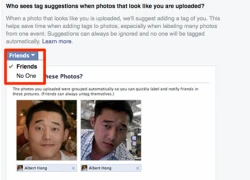 Cách ngăn chặn Facebook tự động gắn thêm bạn vào trong ảnh
Cách ngăn chặn Facebook tự động gắn thêm bạn vào trong ảnh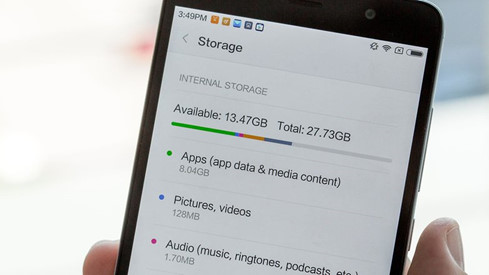
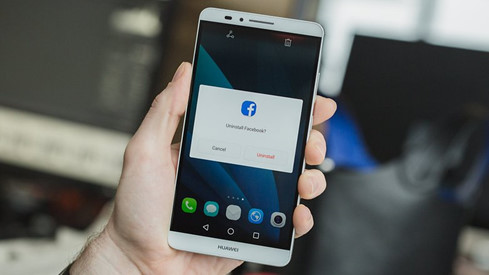

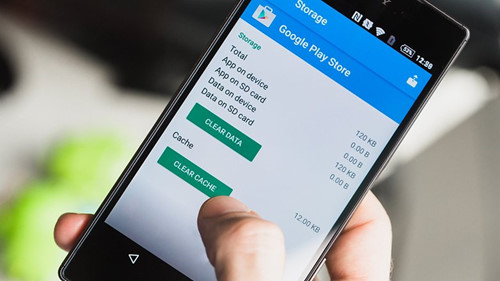

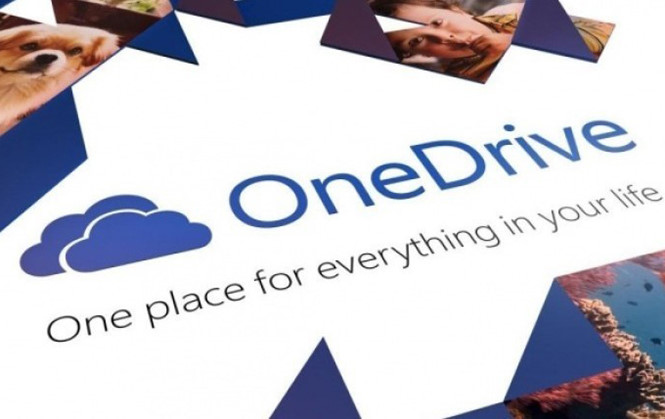
 Ổ USB không còn là phương tiện lưu trữ độc tôn
Ổ USB không còn là phương tiện lưu trữ độc tôn Đĩa 5D cho phép lưu trữ 360 TB, tồn tại được 13,8 tỷ năm
Đĩa 5D cho phép lưu trữ 360 TB, tồn tại được 13,8 tỷ năm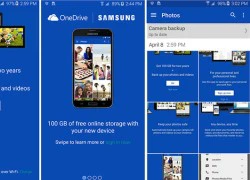 Nhận 100 GB lưu trữ OneDrive miễn phí từ Galaxy S6 và Note 5
Nhận 100 GB lưu trữ OneDrive miễn phí từ Galaxy S6 và Note 5 Những điểm đáng mong đợi ở iPhone 7
Những điểm đáng mong đợi ở iPhone 7 Bộ lưu trữ dùng năng lượng mặt trời từ Panasonic
Bộ lưu trữ dùng năng lượng mặt trời từ Panasonic Thẻ nhớ dần biến mất ở smartphone vì lợi nhuận nhà sản xuất
Thẻ nhớ dần biến mất ở smartphone vì lợi nhuận nhà sản xuất Nữ nghệ sĩ đình đám đã bán nốt biệt thự 70 tỷ ở Việt Nam
Nữ nghệ sĩ đình đám đã bán nốt biệt thự 70 tỷ ở Việt Nam Mẹ bé Bắp: 'Ba mẹ ở quê đi chợ mua đồ nhưng không ai bán, nhà có gì ăn nấy'
Mẹ bé Bắp: 'Ba mẹ ở quê đi chợ mua đồ nhưng không ai bán, nhà có gì ăn nấy' Nóng: Báo Hàn "bắt gọn" Lee Jong Suk hẹn hò Moon Ga Young, chuyện tình với IU đã toang?
Nóng: Báo Hàn "bắt gọn" Lee Jong Suk hẹn hò Moon Ga Young, chuyện tình với IU đã toang? Nhiều người "xin lại tiền" đã gửi cho TikToker Phạm Thoại, chuyên gia pháp lý nói gì?
Nhiều người "xin lại tiền" đã gửi cho TikToker Phạm Thoại, chuyên gia pháp lý nói gì? Vẻ ngoài điển trai của 2 nam chính phim "Cha tôi, người ở lại"
Vẻ ngoài điển trai của 2 nam chính phim "Cha tôi, người ở lại" Nam nghệ sĩ hài nổi danh cả nước: Tuổi ngoài 60 siêu giàu, gọi vợ là "nữ hoàng cai tù ngọt ngào"
Nam nghệ sĩ hài nổi danh cả nước: Tuổi ngoài 60 siêu giàu, gọi vợ là "nữ hoàng cai tù ngọt ngào" Vợ Yoo Jae Suk phát hiện chồng biểu hiện bất thường, vội phóng về nhà lao thẳng vào phòng ngủ thấy cảnh tượng khó tin
Vợ Yoo Jae Suk phát hiện chồng biểu hiện bất thường, vội phóng về nhà lao thẳng vào phòng ngủ thấy cảnh tượng khó tin Cặp đôi nhà sát vách lấy nhau, đám cưới khách ngồi nhầm tiệc, bỏ nhầm phong bì
Cặp đôi nhà sát vách lấy nhau, đám cưới khách ngồi nhầm tiệc, bỏ nhầm phong bì So sánh nhan sắc Lâm Tâm Như ở tuổi 49 mới hiểu thế nào là sự khác biệt của lão hoá nhân tạo và tự nhiên
So sánh nhan sắc Lâm Tâm Như ở tuổi 49 mới hiểu thế nào là sự khác biệt của lão hoá nhân tạo và tự nhiên Doanh nhân Mailisa lên tiếng vụ sao kê của mẹ bé Bắp: Đó là để nói với con nít!
Doanh nhân Mailisa lên tiếng vụ sao kê của mẹ bé Bắp: Đó là để nói với con nít! Phẫu thuật không gây mê, bác sĩ khiến người phụ nữ tử vong
Phẫu thuật không gây mê, bác sĩ khiến người phụ nữ tử vong Mẹ bé Bắp hé lộ những tin nhắn chưa từng công bố về chuyến bay thương gia giữa lùm xùm từ thiện!
Mẹ bé Bắp hé lộ những tin nhắn chưa từng công bố về chuyến bay thương gia giữa lùm xùm từ thiện! Hot nhất hôm nay: Bạn gái Huỳnh Hiểu Minh sinh con gái, Angelababy lo sốt vó vì quyền thừa kế của quý tử thay đổi?
Hot nhất hôm nay: Bạn gái Huỳnh Hiểu Minh sinh con gái, Angelababy lo sốt vó vì quyền thừa kế của quý tử thay đổi? Sao nam "mất tích" khỏi Vbiz: Nghi chia tay đàn chị hơn 14 tuổi và gây xôn xao vì 1 tờ giấy nợ
Sao nam "mất tích" khỏi Vbiz: Nghi chia tay đàn chị hơn 14 tuổi và gây xôn xao vì 1 tờ giấy nợ Mẹ Bắp nói gì về thông tin "chuyển 2 tỷ đồng về quê cho ông bà ngoại trả nợ"?
Mẹ Bắp nói gì về thông tin "chuyển 2 tỷ đồng về quê cho ông bà ngoại trả nợ"? Vụ thi thể người phụ nữ cháy đen trong lô cao su ở Đồng Nai: Nghi do tự tử
Vụ thi thể người phụ nữ cháy đen trong lô cao su ở Đồng Nai: Nghi do tự tử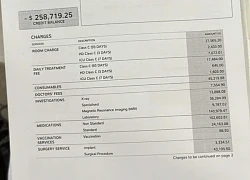 Phạm Thoại chính thức tung ra 28 trang sao kê cho dân mạng check VAR
Phạm Thoại chính thức tung ra 28 trang sao kê cho dân mạng check VAR